MODというものをご存じですか?MODは有志が作った追加データのことで、マインクラフトはMODを導入することで楽しみ方を何倍にも膨らませることができます。
そんなMODなのですが、慣れないうちは導入が難しいかと思います。ですので今回はささっと簡単にMODを入れる方法をご紹介していきましょう。
前提MOD、Forge/Fabricの導入
MinecraftにMODを導入する際、Forgeという前提MODを導入することになります。
Forgeの導入方法についてはコチラの記事をご確認下さい。

MODによってはFabricLoaderを使う場合があります。こちらは動画で前提MODの導入から実際のMODの導入方法まで説明しています!
MODをPCに導入する
今からやることの流れはこんな感じです。
MODを入れる場所を確認・いつでも行けるようにする
↓
MODをダウンロードする
↓
実際に入れる
MODを入れる場所の確認・ショートカット作成
Forgeは入れられましたでしょうか。
Forgeを入れると、.minecraftというフォルダの中にmodsフォルダが追加されます。このフォルダの中にMODを入れるのですが、その場所は結構分かりにくいです。
ですので今からお伝えする方法で、modsフォルダに簡単に行けるショートカットを作ってしまいましょう。
まずPC画面の一番下のタスクバーから、黄色いフォルダマークをダブルクリックしましょう。(このフォルダマークを「エクスプローラー」と言います。)

そうしたら、画面左のメニューから、「PC」を選択してください。

そして画面右に小さく存在している検索窓に「.minecraft」と入力してください。打ち間違いに気を付けてくださいね。

そのまま緑のバーが右端にたどり着くまでしばらく待ちます。PCスペックにもよりますが、5分ほど待つこともあります。
緑のバーが右端に行った後に消えれば検索完了です。
たくさんのファイルが出てきますが、「.minecraft」が正解です。この初めにピリオドのついている小文字のファイルをダブルクリックで開いてください。

そうしたら、また色々フォルダがありますね。Forgeが正常に導入できていれば、modsフォルダがあるはずです。(ない場合は再度やり方を確認してForgeを導入しなおしてください)
modsフォルダをまず左クリックした後、右クリックでメニューを出し、下の方にあるショートカットの作成を選びましょう。

するとフォルダ内の一番下にショートカットができています。これを先ほどと同様左クリック→右クリックでメニューを出し、今度は切り取りを選択します。

切り取りができると切り取ったフォルダは半透明になります。
デスクトップなどのよく使う場所に行き、何もないところで右クリックをします。そして貼り付けを選択すればショートカットの作成完了です!

以降は張り付けたショートカットをダブルクリックするだけでmodsフォルダにたどり着けます。
MODをダウンロードする:CurseForgeの使い方
MODの配布場所へのたどり着き方は幾通りかあります。
すでに遊びたいMODを知っているならそのMODの名前を検索するといいでしょう。MinecraftJapanWikiを眺めてもいいですし、「マイクラ MOD 銃 おすすめ」みたいな感じで検索しても良いです。
おそらく一番見かける配布場所がこのCurseForgeだと思いますので、解説していきます。今回は抜刀剣MODを例にしましょう。
画面を少し下に行くとバージョン名とMOD名が書いてある枠があるので、自分の遊びたいバージョンのものをクリックします。

Downloadをクリックします。

5秒待ちます(画像ではすでに3秒経っています)

するとファイルを保存するか聞かれるので、保存を選びます。(ブラウザによっては勝手にダウンロードされます。)
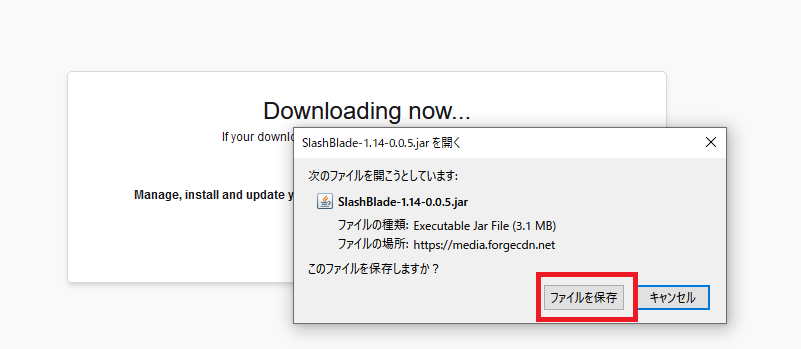
もしダウンロードされなかった場合は「here」の青文字をクリックしましょう。ダウンロードが始まります。
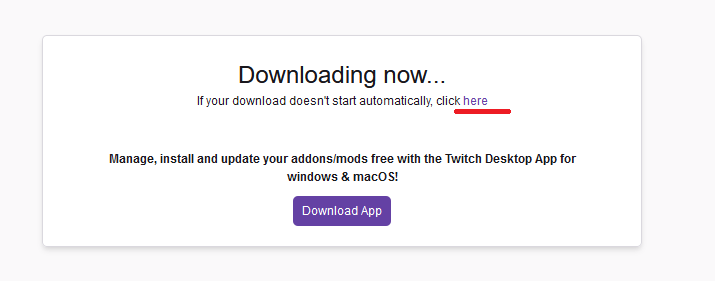
エクスプローラー(フォルダマーク)を押し、左メニューのダウンロードを選びましょう。先ほどダウンロードしたMODのファイルが入っているはずです。
また左クリック→右クリック→切り取りで切り取りを行ってください。
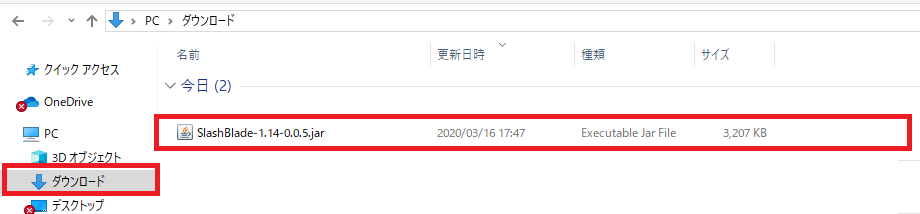
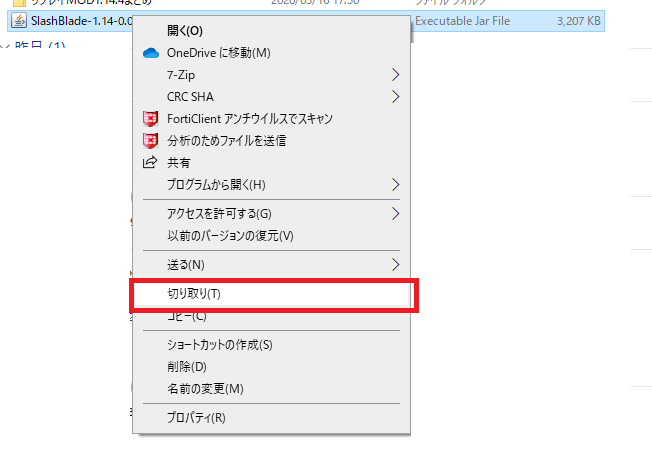
先ほどショートカットを作った場所に移動し、ショートカットのフォルダをダブルクリックしてください。

おそらく何もないファイルに出ると思います。何もないところを右クリックし、貼り付けを押しましょう。
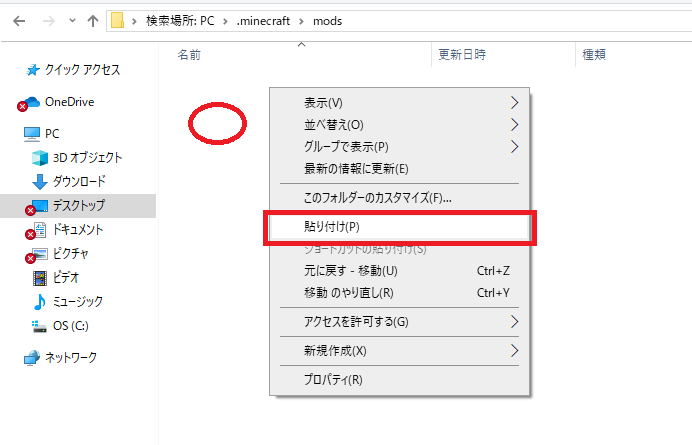
MODファイルが張り付けられれば完了です。

動作確認
あとは実際にForgeの起動構成でログインし、マイクラとMODが正常に作動していれば完了です。
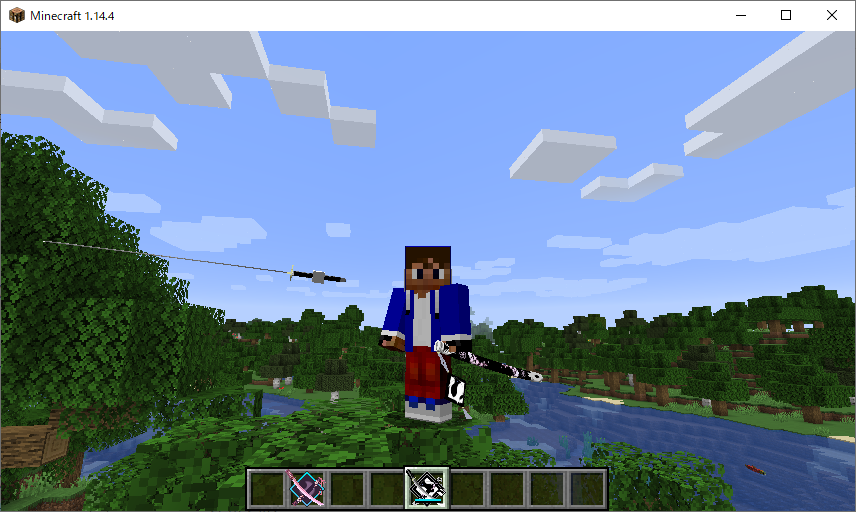
うまくいかなかった場合は、MODとマイクラのバージョンがあっているか、そのバージョンのForgeは入っているか、必要な場合は前提MODが入っているかをご確認ください。
「モッド名 導入」で検索すると有志の方が書いた情報を無料で見られるのがほとんどです。前提MODを忘れていた場合も、そこで分かることが多いです。









コメント